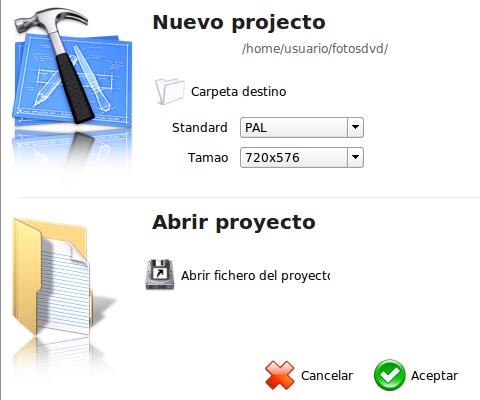La idea es, a partir de unas fotos y unos archivos .mp3, crear un dvd con menús para elegir una u otra de las presentaciones de fotos que se hayan creado, y que se pueda ver con un reproductor de dvd en la televisión.
Para ello después de probar varios programas gráficos, aconsejo usar los dos siguientes.
1- Con
Imagination 2.1 se eligen las fotos y el audio y se crea un pase de fotos en modo archivo.vob
De la misma forma se pueden crear varios pases de fotos, creándose varios archivos.vob ( por ejemplo hemos ido de viaje a dos ciudades, pues hacemos un archivo.vob para cada una de ellas).
Desde
http://sourceforge.net/projects/imagination/files/imagination/2.1/imagination-2.1.tar.gz/download se puede bajar el archivo imagination-2.1.tar.gz y se puede instalar como se dice aquí:
Instalar paquetes no deb
O se puede instalar desde
http://www.getdeb.net/software/Imagination
----------
En Mint 8, derivada de Ubuntu karmic (9.10) la versión 2.1-1 instalada desde los enlaces anteriores no me funcionaba bien, no grababa el sonido en el archivo.vob correspondiente; lo he solucionado de esta forma: he desinstalado la versión 2.1-1 que tenia, con la que no me grababa el sonido; he instalado la versión 1.5 ( es la versión para karmic, que tengo en los repositorios en synaptic ) con la que si que me grababa el sonido; desde esa versión e ido en su menú a -> Ayuda->Acerca de... y ahí he visto esta dirección:
http://imagination.sf.net ; he ido a esa dirección y desde ella me he bajado la versión 2.1-1 ; la he instalado, y....con esta versión si que me graba el sonido en el archivo .vob resultante
----------
2- Con
DVD-Styler se puede cargar el/los archivos.vob y crear la estructura de un dvd con menús para cada uno de los pases de fotos; es decir un dvd con un menú con un botón de selección para ver las fotos de la ciudad-1 y otro botón de selección para ver las fotos de la ciudad-2, etc ; incluso se puede crear la imagen.iso de ese dvd.
3- Con cualquiera de los programas adecuados ( k3b, brasero, etc) se graba esa imagen.iso en un dvd. Yo prefiero hacerlo con
K3b.
Con todo ello al final tenemos un dvd que se puede leer en un lector de dvds de sobremesa de los que se conectan a la tv, y ver las fotos de nuestros viajes en la tv.
-----------------------
Imagination
1-Importar imágenes:
seleccionar imágenes, girar, aumentar/disminuir, eliminar
tipo de efectos transición, velocidad y duración de las diapositivas, añadir texto
indica la duración de la presentación ( procurar que sea lo mas parecida a la duración del audio de la presentación, aumentando o disminuyendo la duración de las diapositivas )
2- Importar audio de fondo para la presentación
indica duración del audio de la presentación ( procurar que sea lo mas parecida a la duración de la presentación, añadiendo o quitando música )
3- Visualizar presentación
4- Exportar la presentación: como Vob( Dvd -Video),Ogv (Theodora/Vorbis), Flv (Flash-video) y 3GP para teléfonos móviles; para este tema exportaremos las diapositivas como archivo.vob, el cual usaremos después con Dvd-Styler.
El proceso de creación del archivo.vob consume mucho % de CPU y de memoria, por lo que aconsejo que antes de iniciar el proceso se cierren todos los programas que no sean necesarios, incluso que se deseleccionen de Sistema-Preferencias-Programas al inicio, los programas que no sean esenciales y se salga de la sesión gráfica y se vuelva a entrar a una sesión gráfica sin esos programas que se han deseleccionado, y luego se use solo el programa Imagination; cuando se acabe de crear el archivo.vob se pueden volver a seleccionar los programas que se habían deseleccionado de programas al inicio, y se puede volver a salir y volver a entrar en la sesión gráfica habitual.
--------------------
He comprobado que algunos .mp3 no se pueden importar bien con Imagination: para ello los .mp3 tienen que tener una frecuencia de muestreo de 48.000 hz
( seleccionar el archivo .mp3 y en propiedades-sonido aparece este dato ) si no tienen esa frecuencia, se puede convertir el archivo original.mp3 a otro que si que la tenga con el programa "
soundconverter": verificando que en Editar-Preferencias este señalado: resamble 48.000hz ( ver imagen )
Editado (29-Mayo-2010): En Mint 9 he visto que Imagination no trabaja con archivos .mp3 pero si con archivos .ogg
Desde
http://sourceforge.net/projects/imagemovie/ se puede descargar un clon de Imagination ---->
Imagemovie : ¿ que añade a imagination?: ademas de crear el video final a partir de imágenes se puede tambien crear a partir de imágenes y/u otro vídeo. Al igual que Imagination no maneja archivos de sonido .mp3 sino .ogg
--------------------
DVD-Styler
Al abrir dvdstyler aparece un menú color negro, en el panel lateral tenemos tres opciones, fondos (para la imagen de fondo), navegador de archivos (para cargar archivos de vídeo), botones (para los menús).
1-Se puede escoger uno de los fondos disponibles con doble click. También se puede agregar cualquier otro fondo creado con el programa gimp o con inkscape.
2-Clic a la opción botones y arrastran el botón que prefieran al menú.
Clic derecho en el botón nuevo, escogen propiedades en el menú para cambiar: color del botón, fuente, tamaño y color del texto, y la acción (título y capítulo al que salta, o mostrar todos los títulos).
Pueden agregar tres o mas botones (en caso de que usen tres o mas clips), escogen saltar a, en el primero escogen capítulo 1, en el segundo capítulo 2, etc.
3-Añadir los Vídeos: Una vez se crearon los menús pueden añadir los vídeos a la parte inferior de dvd styler, donde está(n) lo(s) menú(s).
4-Clic al botón quemar dvd y listo: se genera la estructura de un dvd y/o una imagen.iso que luego puedes grabar en un dvd, con k3b o brasero; incluso se puede grabar directamente desde Dvd-styler.
K3b
-- Con k3b se abre “nuevo proyecto de dvd de vídeo”, y en él se copia la estructura del dvd ( el directorio Video_TS, y el Audio_TS ) creado con DVD-Styler.
-- También se puede crear un nuevo directorio “fotos” en el que se copian las fotos originales para tener en el DVD no solo el pase de diapositivas, sino también una copia de las fotos originales. También se puede crear un nuevo directorio "audio" en el que se copia los archivos .mp3 que se han puesto de fondo de sonido en las presentaciones creadas con Imagination.
-- Se pone el Dvd virgen y se da a grabar.
Al cabo de un cierto tiempo tendremos un dvd con un menú en el que elegir ver unas presentaciones de fotos, con sonido de fondo, que podemos ver con cualquier reproductor de dvd en la televisión, y en el que tambien estaran las fotos originales ( en el directorio "fotos") y el fondo musical (en el directorio "audio").
Desde el pc podremos ver las presentaciones de fotos, bien con un programa reproductor multimedia, o bien ver las fotos como imagenes con un programa visor de fotos.
------------------------
Como digo al principio del tema hay mas programas gráficos con los que se puede conseguir casi lo mismo, pero que me gustan menos, por ejemplo:
Con el programa
Devede: se puede crear también un dvd a partir del archivo.vob, pero sin poder crear un menú de inicio personalizado como con DVD-Styler. También se puede crear un video-cd si no tenemos/no queremos usar grabadora de dvd, pero si de cd. ( la calidad final del video es bastante menor en un video-cd que en un dvd )
Otra alternativa para crear un dvd a partir del archivo.vob es el programa
ManDvd . (
Aquí explico como hacerlo con Mandvd )
------------------------